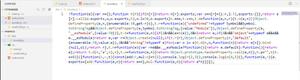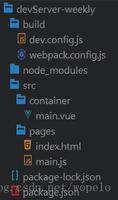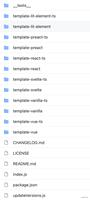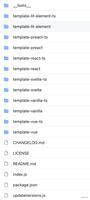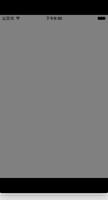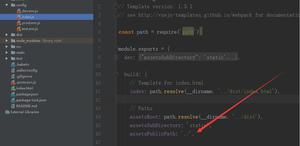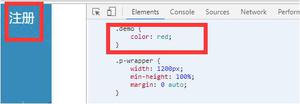VUE安装和创建一个基于webpack模板的项目

之前安装过,由于电脑系统出了问题,重装系统了,所以。。。就需要再部署环境、安装VUE。记得之前的部署安装,今天再次操作的时候,还有一个迷糊和错误,今天特意写这个文档,一是想给以后的VUE初学者一个简要的搭建项目过程说明;二呢,也是想请教更多的大咖来帮助自己解惑,所以呢、所以呢,欢迎来吐槽...好吧,废话不多说了,开始吧!
一、VUE简介
Vue.js是一个JavaScriptMVVM库,是一套构建用户界面的渐进式框架。它是以数据驱动和组件化的思想构建的,采用自底向上增量开发的设计。
官网教程:https://cn.vuejs.org
二、安装运行环境
2.1 安装NODE.JS
NODE.js下载:https://nodejs.org/en/download/
安装教程:https://www.runoob.com/nodejs/nodejs-install-setup.html
安装node.js之后,npm也会自动安装
查看安装结果(快捷键win+r》输入:cmd):
输入:node -v 和npm -v (出现版本号,代表已安装成功)
卸载NODE.js:控制面板》程序》卸载程序。
2.2 NPM
npm 为你和你的团队打开了连接整个 JavaScript 天才世界的一扇大门。它是世界上最大的软件注册表,每星期大约有30亿次的下载量,包含超过 600000 个 包(package,即代码模块)。来自各大洲的开源软件开发者使用npm互相分享和借鉴。包的结构使您能够轻松跟踪依赖项和版本。
npm由三个独立的部分组成:
网站:网站 是开发者查找包(package)、设置参数以及管理 npm 使用体验的主要途径。
注册表:注册表是一个巨大的数据库,保存了每个包(package)的信息。
命名行工具CLI:CLI 通过命令行或终端运行。开发者通过 CLI 与 npm 打交道。
安装CNPM
输入:npm install cnpm -g --registry=https://registry.npm.taobao.org
查看是否成功安装:cnpm -v
2.3 安装VUE
官网:https://cn.vuejs.org/v2/guide/installation.html
安装vue:npm i vue(未操作)
首先安装vue-cli脚手架工具:
输入:cnpm i --g vue-cli
查看安装结果: vue --version
(不能使用vue -v查看vue的版本,具体为什么,我也好奇)
2.4 webpack简介
webpack 是一个现代JavaScript 应用程序的静态模块打包器 (module bundler) 。
当 webpack 处理应用程序时,它会递归地构建一个依赖关系图 (dependency graph) ,其中包含应用程序需要的每个模块,然后将所有这些模块打包成一个或多个 bundle 。
特征:代码分隔、插件系统、减少HTTP请求、让初始加载时间更快
webpack官方文档:https://www.webpackjs.com/concepts/
****:https://www.imooc.com/learn/802
Webpack+Vue实例:https://www.imooc.com/video/16412
****:https://www.imooc.com/video/14185
****:https://www.imooc.com/video/14184
三、创建基于webpack模板的项目
3.1 命令行创建项目
创建一个项目文件夹,命令行进入文件夹下
3.1.1 正确的创建项目方法
输入:vue init webpack test1541
结果:创建成功
运行:npm run dev
浏览器中输入:localhost:8080
原本到这里,项目已经成功创建了,但是由于对VUE创建不熟悉,也出现一些看起来很不可思议的低级错误,下面列出我在初始化项目时,发生的两个错误方法。
3.1.2 创建错误方法一
把“init”写成了“i”,如下:
命令行输入:vue i webpack test11221454
创建完成后,还是能正常初始化项目结构出来,用VSCode打开文件夹查看项目结构,如下:
但是,
运行:npm run dev
报错:‘webpack-dev-server’不是内部或外部命令,也不是可运行的程序或批处理文件
同时,
浏览器访问:localhost:8080
也报错:网页无法访问
3.1.3 创建错误方法二
把“vue”写成了“npm”,“init”写成了“i”,如下:
命令行输入:npm i webpack --save-dev
结果:报错,无结果
3.2 项目结构
创建项目的结构如下:
以上是 VUE安装和创建一个基于webpack模板的项目 的全部内容, 来源链接: utcz.com/z/375856.html